サードパーティ製ソフトウェアを使用して複数のデバイスを接続できます
- 同じブランドのデバイスを使用して接続し、同時に出力を取得してみることができます。
- 唯一の主要な要件は、デバイスが Bluetooth 5.0 をサポートしていることです。
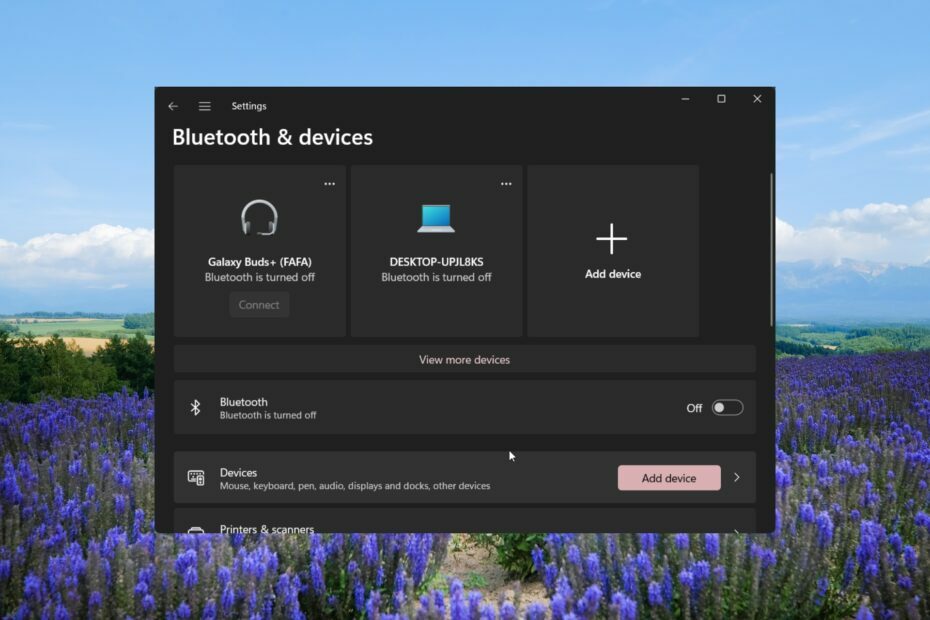
多くの読者から、複数の Bluetooth デバイスをシステムに接続できるかどうかについて問い合わせがありました。 これには、仕事や個人的な使用で Bluetooth 接続に依存するカジュアル ユーザーとプロフェッショナルの両方が含まれます。
複数の Bluetooth デバイスをペアリングすることで、ワイヤレス スピーカーなどでステレオ オーディオ出力を取得したいと考えています。 Bluetooth オーディオ デバイスを Windows PC に接続するのは簡単です。このガイドでは、Windows 上で複数の Bluetooth デバイスをペアリングする方法について説明します。
複数の Bluetooth デバイスを Windows に接続できますか?
はい。 複数の Bluetooth デバイスを PC に接続できます。 2 台のオーディオ デバイスがあれば、 ステレオミックス、または 2 つのヘッドフォンを使用して一緒に映画を聴きます。
基本的に、Windows 10 または 11 PC には複数の Bluetooth デバイスを接続できます。 満たさなければならない唯一の条件は、デバイスが Bluetooth 5.0 をサポートしていることです。 デバイスが Bluetooth 5.0 をサポートしていない場合は、ステレオ ミックスを楽しむことができません。
Bluetooth 5.0 は安定しており、途切れのないオーディオ信号の送信を提供しますが、複数の Bluetooth デバイスが Windows に接続されている場合、多くの場合、 頻繁に切断が発生する、繰り返しの接続切断、音声損失など。
Bluetooth を使用して複数のデバイスに接続するにはどうすればよいですか?
1. メーカーのアプリを使ってペアリングする
新しい Bluetooth デバイスを購入した場合は、そのブランドがペアリング用の専用アプリを提供しているかどうかを確認する必要があります。
Bose、JBL、Sony などのブランドは、複数のデバイスのペアリングやオーディオ設定の変更に役立つモバイル デバイスや PC 用の専用アプリを提供しています。
すべてのメーカーが Windows デバイス用のアプリを提供しているわけではないことに注意してください。 そのため、どのブランドのオーディオ デバイスが専用のアプリを提供しているかについて調査する必要があるかもしれません。
2. 相互に接続できるデバイスのペアリング
- を押します。 勝つ + 私 を開くためのキー 設定 メニュー。
- クリック Bluetooth とデバイス 左側のペインで。
- クリック 追加 新しい Bluetooth デバイスをペアリングします。
- を選択 ブルートゥース オプション。
- デバイスを接続します。
- 最初のデバイスの接続が完了したら、同じ手順で他のデバイスを接続してみます。
- ペアリングが完了したら、 スピーカー タスクバーの アイコンをクリックして、 サウンド設定 コンテキスト メニューからオプションを選択します。
- 下にスクロールして選択します その他のサウンド設定.
- クリックしてください 録音 タブ。
- 空のスペースを右クリックして選択します 無効なデバイスを表示.
- を右クリックします ステレオミックス そして選択します 有効.
- 選択する ステレオミックス そして、 デフォルトを設定する ボタン。
- 再度選択します ステレオミックス そして殴る プロパティ.
- に切り替えます 聞く タブをクリックしてチェックを入れます このデバイスを聞く 箱。
- から 2 番目のスピーカーを選択します このデバイスで再生する ドロップダウンをクリックして OK.
- 打つ 申し込み と OK をクリックして変更を適用します。
他のデバイスとは、同じブランドまたはモデルのデバイスを意味します。 同時にペアリングできる可能性があるため、同じブランドの 2 台のデバイスを接続して、上記のようにオーディオ設定を微調整する必要があります。
- Eero による Web サイトのブロックを許可または停止する方法
- Windows で Bluetooth の範囲を広げる方法
- Windows 10/11 で Bluetooth 経由でファイルを共有する方法
- Word でテキストが自動的に削除されますか? 6ステップで阻止
3. ペアリングにサードパーティ製ソフトウェアを使用する
- Voicemeeter を次からダウンロードします。 公式ウェブサイト そしてプログラムをインストールします。
- クリックしてください スピーカー タスクバーの アイコンをクリックして、 サウンド設定 コンテキスト メニューからオプションを選択します。
- 下にスクロールして選択します その他のサウンド設定.
- 下 再生 タブで選択 ボイスミーターを右クリックして選択します。 デフォルトのデバイスとして設定.
- オーディオ ポート、オーディオ スプリッタ、または USB ポートを使用して、両方のオーディオ デバイスを PC に接続します。
- Voicemeeter アプリを起動すると、右隅に 2 つのボタンが表示されます。 A1 と A2.
- クリック A1 をクリックして、リストから最初のオーディオ デバイスを選択します。
- 同じ手順を繰り返します A2 をクリックして 2 番目のオーディオ デバイスを選択します。
- 2 台のスピーカー システムを接続して、同時に聞くこともできます。
無料でダウンロードして使用できる Voicemeeter アプリを使用しました。 これは、複数のデバイスを接続し、その出力を同時に聞くことができる優れた仮想オーディオ ミキサーです。
Voicemeeter アプリを使用するには、PC に Windows 10 以降がインストールされている必要があることに注意してください。 Windows 11 ユーザーの場合は、 ブーム 3D ソフトウェア 臨場感あふれるサウンドまたはステレオサウンド体験を実現します。
4. Bluetoothトランスミッターを使用する
Windows でデュアル オーディオを聴いたり、複数の Bluetooth デバイスをペアリングしたりするためのソフトウェアを使用する以外に、Bluetooth トランスミッターと呼ばれるハードウェア製品を利用することもできます。
Bluetooth トランスミッターまたは Bluetooth アダプターは、USB ポート経由で非 Bluetooth デバイスを Bluetooth デバイスに接続できるようにするデバイスです。
ただし、すべてのアダプターがデュアル オーディオまたは複数のデバイスのストリーミングをサポートしているわけではないため、お使いの Bluetooth アダプターには制限がある可能性があります。 アダプターが Bluetooth 5.0 および A2DP をサポートしていることを確認してください。
あなたの便宜のために、いくつかの項目をリストしたガイドを用意しています。 最高のBluetoothアダプター Windows 11 で試すことができます。
PC に接続できる Bluetooth デバイスの数に制限はありますか?
最大 7 台のデバイスを同時に接続でき、事実上無制限の数のデバイスをペアリングできます。 ただし、これは Bluetooth 5.0 対応デバイスに当てはまります。 Bluetooth の古いバージョンには、他にもいくつかの制限があります。
このガイドで私たちが説明するのは以上です。 その方法を詳しく説明したガイドがあります Realtek Bluetooth 5.0 オーディオ ドライバーをダウンロードします。 あなたのコンピュータ上で。
役立つ 5 つの方法を説明したガイドも参照してください。 Windows 11 で不明な Bluetooth デバイスを解決する.
お気軽に以下にコメントを記入して、Windows で複数の Bluetooth デバイスをペアリングするために上記の解決策のどれを適用したかをお知らせください。
![購入するのに最適な屋外Bluetoothスピーカー[2021ガイド]](/f/4cb363121bf77d3b0765e8d0c0a18c66.jpg?width=300&height=460)

